活动五 探究电子表格数据填充 教学设计 (10)
文档属性
| 名称 | 活动五 探究电子表格数据填充 教学设计 (10) | 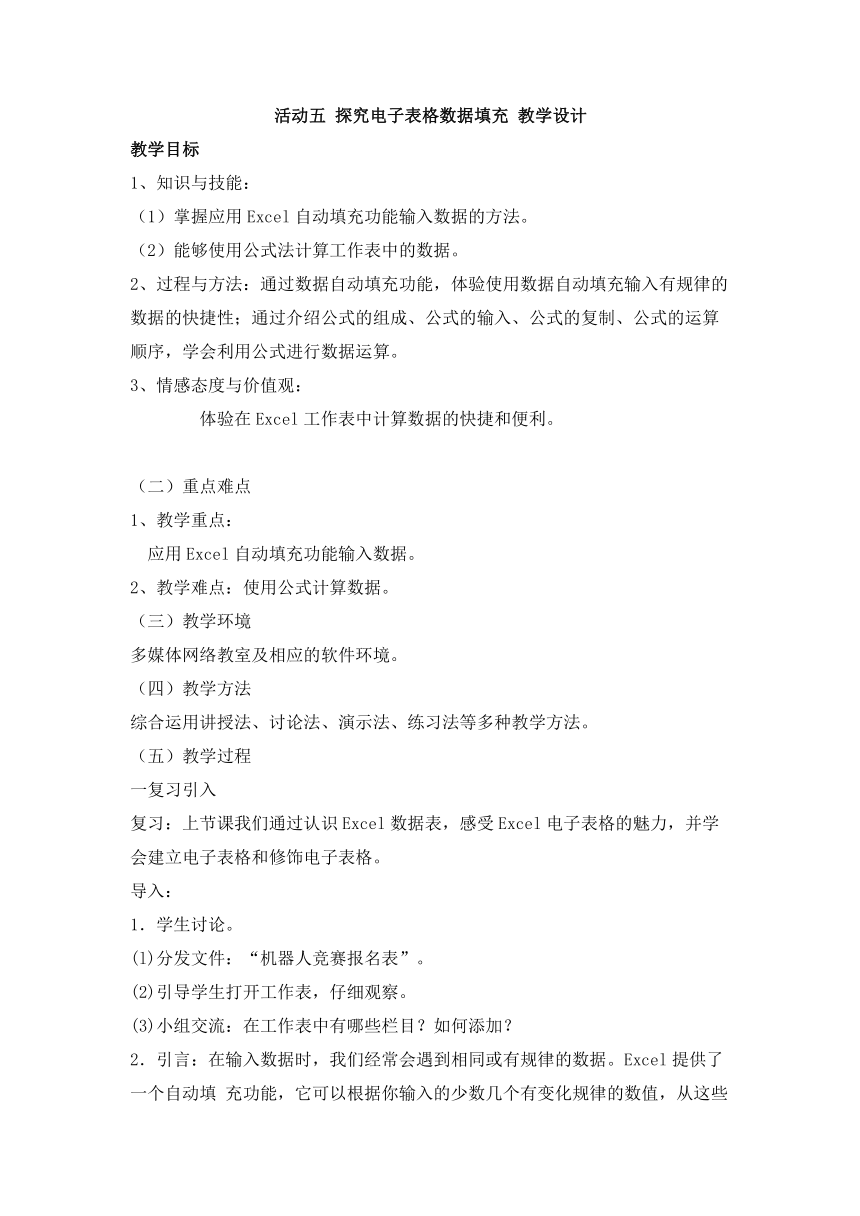 | |
| 格式 | zip | ||
| 文件大小 | 8.8KB | ||
| 资源类型 | 教案 | ||
| 版本资源 | 闽教版 | ||
| 科目 | 信息科技(信息技术) | ||
| 更新时间 | 2017-12-08 21:04:01 | ||
图片预览
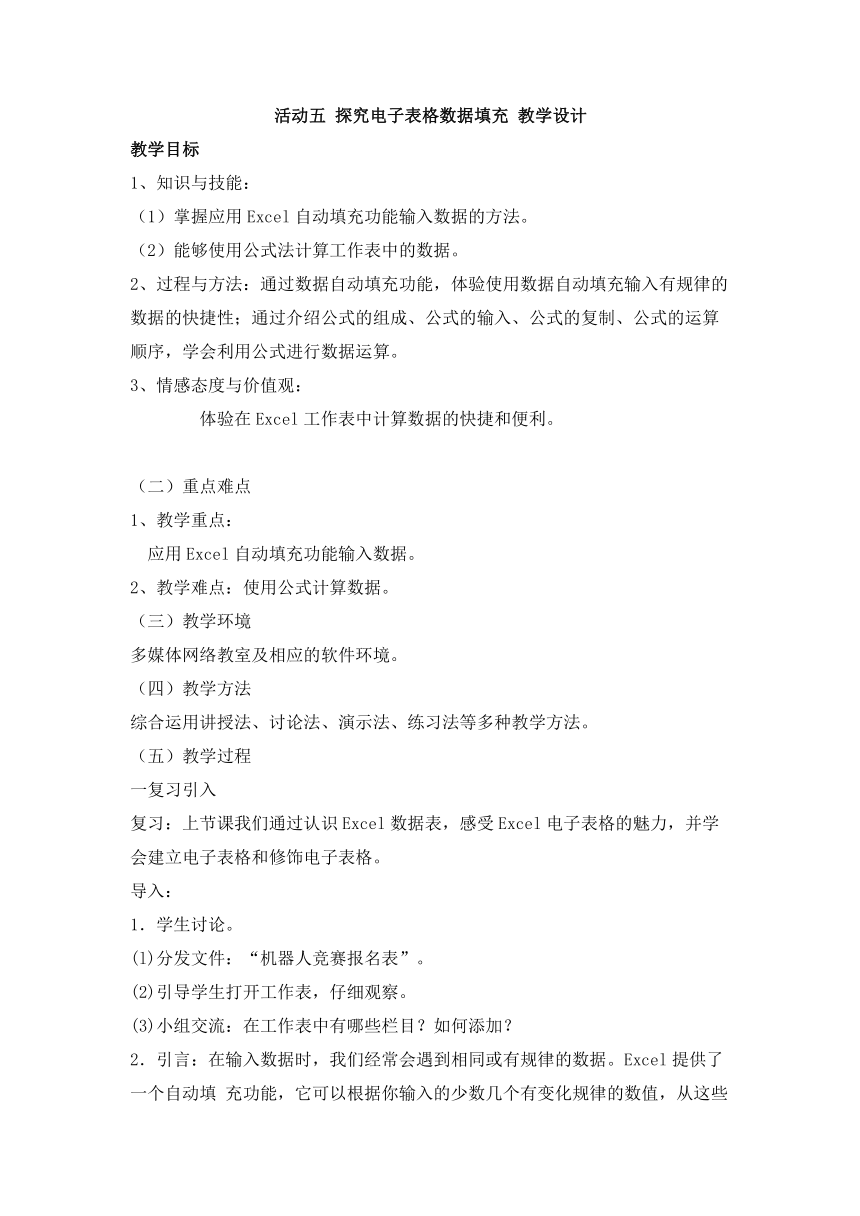


文档简介
活动五 探究电子表格数据填充 教学设计
教学目标 1、知识与技能: (1)掌握应用Excel自动填充功能输入数据的方法。 (2)能够使用公式法计算工作表中的数据。 2、过程与方法:通过数据自动填充功能,体验使用数据自动填充输入有规律的数据的快捷性;通过介绍公式的组成、公式的输入、公式的复制、公式的运算顺序,学会利用公式进行数据运算。 3、情感态度与价值观: ????体验在Excel工作表中计算数据的快捷和便利。 (二)重点难点 1、教学重点: ?应用Excel自动填充功能输入数据。 2、教学难点:使用公式计算数据。21世纪教育网版权所有
(三)教学环境 多媒体网络教室及相应的软件环境。 (四)教学方法 综合运用讲授法、讨论法、演示法、练习法等多种教学方法。 (五)教学过程 一复习引入 复习:上节课我们通过认识Excel数据表,感受Excel电子表格的魅力,并学会建立电子表格和修饰电子表格。 导入: 1.学生讨论。 (l)分发文件:“机器人竞赛报名表”。21教育网
(2)引导学生打开工作表,仔细观察。 (3)小组交流:在工作表中有哪些栏目?如何添加? 2.引言:在输入数据时,我们经常会遇到相同或有规律的数据。Excel提供了一个自动填 充功能,它可以根据你输入的少数几个有变化规律的数值,从这些数值中找出数值的变化规律,依据这个规律,在指定区域的单元格中填入相应的数据。 3.大家再讨论一下看这份表格如何能够快速输入数据。 4.出示课题:活动五探究电子表格序列填充。 二新课 【一】任务一快速输入有规律的数据 1、课件展示探究活动内容。 2.出示活动主题一:在工作表中填写有规律的数据。 3.引导学生阅读教材P50的文字部分并思考:能用“填充柄”填充需要有哪些规律? 4.根据学生回答情况进行小结(课件展示):在Excel中,我们可以方便地在单元格中输入各种数据。在输入数据的过程中,若相邻的单元格是相同的数据,可利用“填充柄”工具快速完成数据的填写过程。 (1)利用“填充柄”工具,在Sheet1工作表中填写具有相同内容的“机器人竞赛报名表”。演示:填写相同内容的“机器人竞赛报名表”。①新建一个工作簿文件,在Sheet1工作表中输入表格的标题及各种栏目名。?②单击A3单元格,输入“海西中学”③将鼠标指针移到A3单元格的右下角填充柄的位置,此时鼠标指针从空心的“十”字 变成黑“十”字。提示:填充柄是一个位于选定单元格右下角的小黑方块。当鼠标指针指向填充柄时,鼠标指针变为黑十字,上下左右拖拉填充柄即可实现数据的填充。④按住填充柄,拖动鼠标到All单元格,将“海西中学”复制到A4:A11单元格中,如教材图5-2所示。?⑤分别在B3和C3单元格中输入“高中”和“机器人足球”等内容。⑥单击B3单元格,并拖动到C3单元格,选中B3:C3单元格。 ??⑦将鼠标指针移到C3单元格右下角的填充柄上,拖动到C7单元格,将B3:C3单元格 中的数据复制到B4:C7单元格中,如教材图5-3所示。 ??⑧参照步骤②~⑦中的方法,输入报名表中的其他内容。 ??⑨单击“文件”菜单,选择“另存为”命令,将编辑好的工作簿文件存盘。 (2)利用“填充柄”工具,在Sheet2工作表中填入有规律的数据,结果如教材图5-4所示。 ①引导学生观察表格的栏目。 ???②分析数据变化的规律:如:A001、A002??A010。 ???③讲授:月份、星期等常用的数据可以使用自动填充。 ???④学生练习,教师巡查,纠正学生错误操作。 5.出示活动主题(二)填充等比序列或自定义序列数据。 (1)列举说明:在Excel系统中,默认的数据填充方式为等差序列,若需要填充等比序列的数据,即从序列的第二项起,后一项与前一项的比值是一个定值,如1、2、4、8、16??等比序列的公比值为2,则需要利用“编辑”菜单中的“填充”命令进行操作。 (2)教师演示:打开“编辑”菜单中的“填充”菜单,引导学生认识子菜单中的菜单命令。 (3)讲授对话框选项的功能:等比的概念;步长值、终止值的含义。 (4)屏幕展播:在Sheet3工作表的第二行和第三行中分别填入公比值为2和3的等比序列。 (5)小组交流得出操作步骤:选中Sheet3工作表,单击A2单元格,输入序列的酋项值“1”,单击A2单元格,并拖动到GZ单元格,选中A2:G2单元格,单击“编辑”菜单,选择“填充”菜单中“序列”命令,此时将弹出~个“序列”对话框。在“序列”对话框中,选择“等比序列”,在“步长值”中输入公比值2,单击“确定”按钮,将此等比序列数据填人到A2:G2单元格中。接着用同样的方法,在A3:G3中填充公比为3的等比序列,最后单击菜单“文件”一“另存为”命令,将编辑好的工作簿文件存盘。 (6)学生操作,教师巡查。 (7)屏幕展播:在当前工作表的第四和第五行中填入用户自定义的数据序列。 (8)讲授并演示:如何填入用户自定义的数据序列。 ①单击菜单“工具”一“选项”命令,打开“选项”对话框,在对话框中单击“自定义序 列”选项卡,如教材P54图5-8所示。 24? ②选中左边“自定义序列”中的“新序列”,并在右边的“输入序列”中输入要定义的序列 内容,如“初一”、“初二”??每项内容以回车键结束。序列输入完毕,按“添加”按钮,完成新序列的定义与添加。 ???③参照前一步骤,再添加一个姓名的自定义序列,如“丁一”,“王二” ???④分别在A4、A5单元格中,输入“初一”和“丁一”内容。 ???⑤单击A4单元格,并拖动到A5单元格,选定A4:A5单元格。 ???⑥将鼠标指针移到该选区的填充柄上,按住鼠标左键,向右拖动到G5单元格,将自定义的数据序列填充到B4:G5单元格中。 ⑦单击菜单“文件”一“另存为”命令,将编辑好的工作簿文件存盘。 (9)出示创新活动: ①将图5-4中的A3:A12“序号”单元格的内容修改为“001”、“002”??“010”。 ???②修改自定义序列中有关“姓名”序列的内容,将图5-5中的A5:G5单元格的数据修改为你班级或小组同学的姓名。 【二】任务二 利用公式计算单元格中的数据 1、活动主题一:利用公式进行计算。 (1)复习:算术四则运算算式。 ??①运算符:+、一、*、/。 ??②幂运算和圆括号。 ???③运算规则:先乘除、后加减,内层括号中的式子优先计算。 (2)学生阅读:请学生阅读教材P55~P56内容并思考: ???①完整的公式由哪几部分组成? ???②计算机使用的算术运算符与数学的运算符有哪些区别? (3)班级交流。 (4)学生练习:按教材P56(新建一张工作表,在A1:A4分别输入如下公式,并计算出它们的值:3+2*5、(3+5)/2、3*((2+3)*2+5)、AI+A2+?A3。 (5)教师巡视,纠正操作错误。 (6)演示:教材P56(打开“学生成绩登记.xls”,计算出每一位学生“总分”)。 ???①单击F3单元格,输入公式:=C3-D3+E3,计算“张三”的三科总分。 ???②单击F4单元格,输入公式:=C4+D4+E4,计算“李四”的三科总分。 ③单击F5单元格,输入公式:=C5+D5+E5,计算“王五”的三科总分。 (7)学生练习:打开“足球比赛积分表.xls”,计算出每个班级的“最终积分”。其中,胜局得3分,平局得1分,负局得0分。 (8)教师巡视,纠正操作错误。 (9)讲授:巡视中发现的问题,学生对号入座。 (10)学生练习,教师巡查。 2.活动主题二:探究复制公式时地址的变化情况。 (1)引言:在“学生成绩登记表”中,计算三位同学的三科总分输入了三次公式。若这个班级有50位学生,那么我们是否需要输入50个公呢?其实,仔细观察公式的形成,你会发现F3、F4、F5三个单元格中的公式是相似的,都是求左边三个数值的和,只是行不一样,即公式中的行号不一样。在这种情况下,我们可以只输入第一个公式,其他公式可以用复制的方法来实现。 将单元格中的公式复制到其他单元格时,系统算出两个单元格间行号和列号的相对偏移量,自动改变公式中相应的单元格地址,使复制得到的公式具有与原公式相同的计算规律。 (2)学生阅读教材并思考:复制公式操作有什么用途? 25? (3)班级交流。 ??(如果数据运算公式相同,只是行、列号有变化,可以使用公式复制,实现快速计算) (4)学生练习:利用复制公式的方法,计算“学生成绩登记表”中每一位学生的“平均分”。 (5)教师巡视,纠正学生的错误操作。 (6)讲授:纠正学生的错误操作。 (7)练习:学生纠正错误。 (8)小结:公式运算的功能。 3.创新活动。 打开“家庭费用统计表.xls”,根据数据下方的备注信息,计算“一月”~“六月”家庭的“总支出”。 (1)分发“家庭费用统计表”原始数据。 (2)学生操作练习。 三??合作探究,完善提高 1、知识导入:相对地址和绝对地址。 Excel单元格地址分为相对地址和绝对地址,对单元格地址的引用分为:相对引用、绝对引用和混合引用等三种方式。在利用Excel进行数据计算时,系统默认的单元格地址引用方式是相对地址。 (1)所谓相对引用,就是公式中引用的单元格地址随公式所在单元格位置的变化而变化。 (2)所谓绝对引用,就是公式中引用的单元格地址不随公式所在单元格位置的变化而变化。 (3)所谓混合引用,是指公式复制到其他位置时,列不发生变化,行会发生变化,或者公式复制到其他位置时,行不发生变化,列会随之变化。 2.展示分发“九九乘法表”理解混合地址引用。 (1)学生接收“九九乘法表”并思考在Excel中它是怎样生成实现的? (2)小组交流以上问题。 (3)小结。 四小结 ????1.总结:通过这节课的学习,我们有什么收获? ????2.回顾本课所学内容:快速、准确地输入有规律的数据;运用公式自动计算单元格数据。 ????3.评价:分发学生自评表,学生进行自我评价。 (六)教学资源21cnjy.com
导学PPT、机器人竞赛报名表.xls、学生成绩登记.xls、足球比赛积分表.xls、家庭费用统计表.xls、九九乘法表.xls,见教学资源包。 (七)教学反思
教学目标 1、知识与技能: (1)掌握应用Excel自动填充功能输入数据的方法。 (2)能够使用公式法计算工作表中的数据。 2、过程与方法:通过数据自动填充功能,体验使用数据自动填充输入有规律的数据的快捷性;通过介绍公式的组成、公式的输入、公式的复制、公式的运算顺序,学会利用公式进行数据运算。 3、情感态度与价值观: ????体验在Excel工作表中计算数据的快捷和便利。 (二)重点难点 1、教学重点: ?应用Excel自动填充功能输入数据。 2、教学难点:使用公式计算数据。21世纪教育网版权所有
(三)教学环境 多媒体网络教室及相应的软件环境。 (四)教学方法 综合运用讲授法、讨论法、演示法、练习法等多种教学方法。 (五)教学过程 一复习引入 复习:上节课我们通过认识Excel数据表,感受Excel电子表格的魅力,并学会建立电子表格和修饰电子表格。 导入: 1.学生讨论。 (l)分发文件:“机器人竞赛报名表”。21教育网
(2)引导学生打开工作表,仔细观察。 (3)小组交流:在工作表中有哪些栏目?如何添加? 2.引言:在输入数据时,我们经常会遇到相同或有规律的数据。Excel提供了一个自动填 充功能,它可以根据你输入的少数几个有变化规律的数值,从这些数值中找出数值的变化规律,依据这个规律,在指定区域的单元格中填入相应的数据。 3.大家再讨论一下看这份表格如何能够快速输入数据。 4.出示课题:活动五探究电子表格序列填充。 二新课 【一】任务一快速输入有规律的数据 1、课件展示探究活动内容。 2.出示活动主题一:在工作表中填写有规律的数据。 3.引导学生阅读教材P50的文字部分并思考:能用“填充柄”填充需要有哪些规律? 4.根据学生回答情况进行小结(课件展示):在Excel中,我们可以方便地在单元格中输入各种数据。在输入数据的过程中,若相邻的单元格是相同的数据,可利用“填充柄”工具快速完成数据的填写过程。 (1)利用“填充柄”工具,在Sheet1工作表中填写具有相同内容的“机器人竞赛报名表”。演示:填写相同内容的“机器人竞赛报名表”。①新建一个工作簿文件,在Sheet1工作表中输入表格的标题及各种栏目名。?②单击A3单元格,输入“海西中学”③将鼠标指针移到A3单元格的右下角填充柄的位置,此时鼠标指针从空心的“十”字 变成黑“十”字。提示:填充柄是一个位于选定单元格右下角的小黑方块。当鼠标指针指向填充柄时,鼠标指针变为黑十字,上下左右拖拉填充柄即可实现数据的填充。④按住填充柄,拖动鼠标到All单元格,将“海西中学”复制到A4:A11单元格中,如教材图5-2所示。?⑤分别在B3和C3单元格中输入“高中”和“机器人足球”等内容。⑥单击B3单元格,并拖动到C3单元格,选中B3:C3单元格。 ??⑦将鼠标指针移到C3单元格右下角的填充柄上,拖动到C7单元格,将B3:C3单元格 中的数据复制到B4:C7单元格中,如教材图5-3所示。 ??⑧参照步骤②~⑦中的方法,输入报名表中的其他内容。 ??⑨单击“文件”菜单,选择“另存为”命令,将编辑好的工作簿文件存盘。 (2)利用“填充柄”工具,在Sheet2工作表中填入有规律的数据,结果如教材图5-4所示。 ①引导学生观察表格的栏目。 ???②分析数据变化的规律:如:A001、A002??A010。 ???③讲授:月份、星期等常用的数据可以使用自动填充。 ???④学生练习,教师巡查,纠正学生错误操作。 5.出示活动主题(二)填充等比序列或自定义序列数据。 (1)列举说明:在Excel系统中,默认的数据填充方式为等差序列,若需要填充等比序列的数据,即从序列的第二项起,后一项与前一项的比值是一个定值,如1、2、4、8、16??等比序列的公比值为2,则需要利用“编辑”菜单中的“填充”命令进行操作。 (2)教师演示:打开“编辑”菜单中的“填充”菜单,引导学生认识子菜单中的菜单命令。 (3)讲授对话框选项的功能:等比的概念;步长值、终止值的含义。 (4)屏幕展播:在Sheet3工作表的第二行和第三行中分别填入公比值为2和3的等比序列。 (5)小组交流得出操作步骤:选中Sheet3工作表,单击A2单元格,输入序列的酋项值“1”,单击A2单元格,并拖动到GZ单元格,选中A2:G2单元格,单击“编辑”菜单,选择“填充”菜单中“序列”命令,此时将弹出~个“序列”对话框。在“序列”对话框中,选择“等比序列”,在“步长值”中输入公比值2,单击“确定”按钮,将此等比序列数据填人到A2:G2单元格中。接着用同样的方法,在A3:G3中填充公比为3的等比序列,最后单击菜单“文件”一“另存为”命令,将编辑好的工作簿文件存盘。 (6)学生操作,教师巡查。 (7)屏幕展播:在当前工作表的第四和第五行中填入用户自定义的数据序列。 (8)讲授并演示:如何填入用户自定义的数据序列。 ①单击菜单“工具”一“选项”命令,打开“选项”对话框,在对话框中单击“自定义序 列”选项卡,如教材P54图5-8所示。 24? ②选中左边“自定义序列”中的“新序列”,并在右边的“输入序列”中输入要定义的序列 内容,如“初一”、“初二”??每项内容以回车键结束。序列输入完毕,按“添加”按钮,完成新序列的定义与添加。 ???③参照前一步骤,再添加一个姓名的自定义序列,如“丁一”,“王二” ???④分别在A4、A5单元格中,输入“初一”和“丁一”内容。 ???⑤单击A4单元格,并拖动到A5单元格,选定A4:A5单元格。 ???⑥将鼠标指针移到该选区的填充柄上,按住鼠标左键,向右拖动到G5单元格,将自定义的数据序列填充到B4:G5单元格中。 ⑦单击菜单“文件”一“另存为”命令,将编辑好的工作簿文件存盘。 (9)出示创新活动: ①将图5-4中的A3:A12“序号”单元格的内容修改为“001”、“002”??“010”。 ???②修改自定义序列中有关“姓名”序列的内容,将图5-5中的A5:G5单元格的数据修改为你班级或小组同学的姓名。 【二】任务二 利用公式计算单元格中的数据 1、活动主题一:利用公式进行计算。 (1)复习:算术四则运算算式。 ??①运算符:+、一、*、/。 ??②幂运算和圆括号。 ???③运算规则:先乘除、后加减,内层括号中的式子优先计算。 (2)学生阅读:请学生阅读教材P55~P56内容并思考: ???①完整的公式由哪几部分组成? ???②计算机使用的算术运算符与数学的运算符有哪些区别? (3)班级交流。 (4)学生练习:按教材P56(新建一张工作表,在A1:A4分别输入如下公式,并计算出它们的值:3+2*5、(3+5)/2、3*((2+3)*2+5)、AI+A2+?A3。 (5)教师巡视,纠正操作错误。 (6)演示:教材P56(打开“学生成绩登记.xls”,计算出每一位学生“总分”)。 ???①单击F3单元格,输入公式:=C3-D3+E3,计算“张三”的三科总分。 ???②单击F4单元格,输入公式:=C4+D4+E4,计算“李四”的三科总分。 ③单击F5单元格,输入公式:=C5+D5+E5,计算“王五”的三科总分。 (7)学生练习:打开“足球比赛积分表.xls”,计算出每个班级的“最终积分”。其中,胜局得3分,平局得1分,负局得0分。 (8)教师巡视,纠正操作错误。 (9)讲授:巡视中发现的问题,学生对号入座。 (10)学生练习,教师巡查。 2.活动主题二:探究复制公式时地址的变化情况。 (1)引言:在“学生成绩登记表”中,计算三位同学的三科总分输入了三次公式。若这个班级有50位学生,那么我们是否需要输入50个公呢?其实,仔细观察公式的形成,你会发现F3、F4、F5三个单元格中的公式是相似的,都是求左边三个数值的和,只是行不一样,即公式中的行号不一样。在这种情况下,我们可以只输入第一个公式,其他公式可以用复制的方法来实现。 将单元格中的公式复制到其他单元格时,系统算出两个单元格间行号和列号的相对偏移量,自动改变公式中相应的单元格地址,使复制得到的公式具有与原公式相同的计算规律。 (2)学生阅读教材并思考:复制公式操作有什么用途? 25? (3)班级交流。 ??(如果数据运算公式相同,只是行、列号有变化,可以使用公式复制,实现快速计算) (4)学生练习:利用复制公式的方法,计算“学生成绩登记表”中每一位学生的“平均分”。 (5)教师巡视,纠正学生的错误操作。 (6)讲授:纠正学生的错误操作。 (7)练习:学生纠正错误。 (8)小结:公式运算的功能。 3.创新活动。 打开“家庭费用统计表.xls”,根据数据下方的备注信息,计算“一月”~“六月”家庭的“总支出”。 (1)分发“家庭费用统计表”原始数据。 (2)学生操作练习。 三??合作探究,完善提高 1、知识导入:相对地址和绝对地址。 Excel单元格地址分为相对地址和绝对地址,对单元格地址的引用分为:相对引用、绝对引用和混合引用等三种方式。在利用Excel进行数据计算时,系统默认的单元格地址引用方式是相对地址。 (1)所谓相对引用,就是公式中引用的单元格地址随公式所在单元格位置的变化而变化。 (2)所谓绝对引用,就是公式中引用的单元格地址不随公式所在单元格位置的变化而变化。 (3)所谓混合引用,是指公式复制到其他位置时,列不发生变化,行会发生变化,或者公式复制到其他位置时,行不发生变化,列会随之变化。 2.展示分发“九九乘法表”理解混合地址引用。 (1)学生接收“九九乘法表”并思考在Excel中它是怎样生成实现的? (2)小组交流以上问题。 (3)小结。 四小结 ????1.总结:通过这节课的学习,我们有什么收获? ????2.回顾本课所学内容:快速、准确地输入有规律的数据;运用公式自动计算单元格数据。 ????3.评价:分发学生自评表,学生进行自我评价。 (六)教学资源21cnjy.com
导学PPT、机器人竞赛报名表.xls、学生成绩登记.xls、足球比赛积分表.xls、家庭费用统计表.xls、九九乘法表.xls,见教学资源包。 (七)教学反思
